如何在 Excel 中根據日期計算季度和年份?
如果您經營一家公司或幾乎任何其他領域,您可能會發現自己經常需要知道某個日期屬於哪個日曆季度。遺憾的是,Excel 沒有一個可以根據指定日期生成此資訊的函式。我們可以使用這種方法將任何給定日期轉換為日曆季度。
如果您已經有日期列,並且希望獲得以下結果,則需要修改日期,使其僅包含季度和年份。
步驟 1
以下是一個簡單的公式,可以幫助您根據提供的日期計算季度和年份。請按照以下說明進行操作。

步驟 2
在您希望輸出計算結果的位置的空白單元格中輸入以下公式後,日期將以考慮季度和年份的方式顯示。
="Q" &INT((MONTH(A2)+2)/3) & "-" & YEAR(A2)
此快照顯示了與年份相關的季度。

步驟 3
為了使此公式生效,您需要將填充柄一直向下拖動,直到它接觸到單元格。

步驟 4
如果您只需要根據給定日期確定季度,請使用下面提供的公式。
="Q"&ROUNDUP(MONTH(A2)/3,0)
此快照概述了年份,而不參考季度。

步驟 5
之後,將填充柄向下滑動到單元格以填充此公式。請注意,僅顯示與當前日期相對應的季度(例如,請參閱螢幕截圖)。

步驟 6
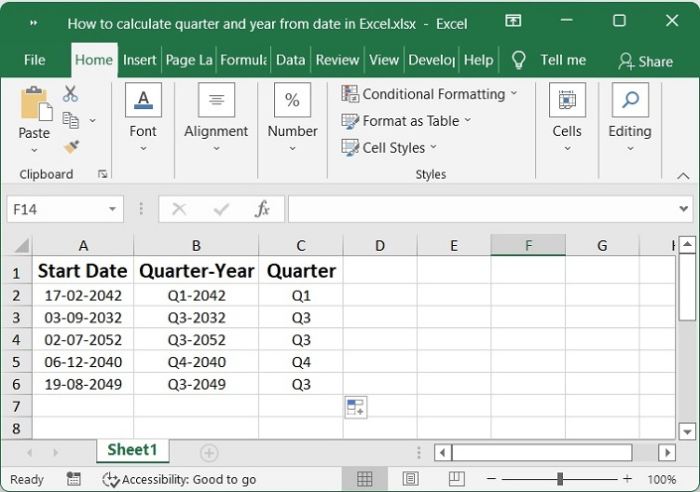
結論
在本教程中,我們使用了一個簡單的示例來演示如何在 Excel 中根據給定日期計算季度和年份。

廣告

 資料結構
資料結構 網路
網路 關係型資料庫管理系統
關係型資料庫管理系統 作業系統
作業系統 Java
Java iOS
iOS HTML
HTML CSS
CSS Android
Android Python
Python C 語言程式設計
C 語言程式設計 C++
C++ C#
C# MongoDB
MongoDB MySQL
MySQL Javascript
Javascript PHP
PHP